u盘启动修复win10系统的教程
- 分类:U盘教程 回答于: 2021年12月26日 09:18:00
在使用计算机时我们有时会遇到一些小问题选哟我们对系统进行修复,因此很多用户都会准备一个修复系统的u盘,方便自己解决问题,那么怎么修复win10系统呢,小编这就把u盘启动修复win10系统的方法带给大家。
工具/原料:
系统版本:windows 10
品牌型号: 联想Y50p-70-ISE
方法/步骤:
1.首先我们需要给u盘下载一个需要修复的系统,浏览器中搜索【下载windows10】。
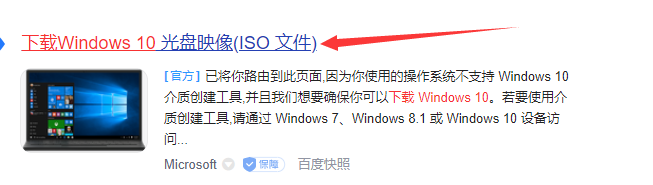
2.进入微软的官网中,点击【立即下载工具】,将其下载到电脑当中。
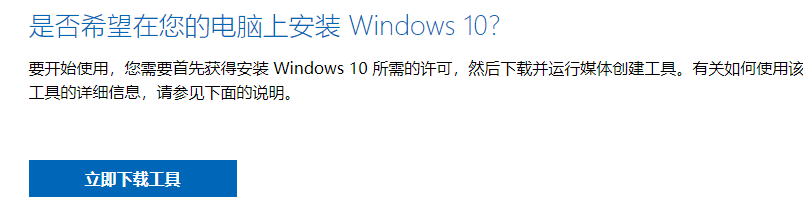
3.此时双击打开该工具,在进入的页面中选择【为另一台电脑创建安装介质】。
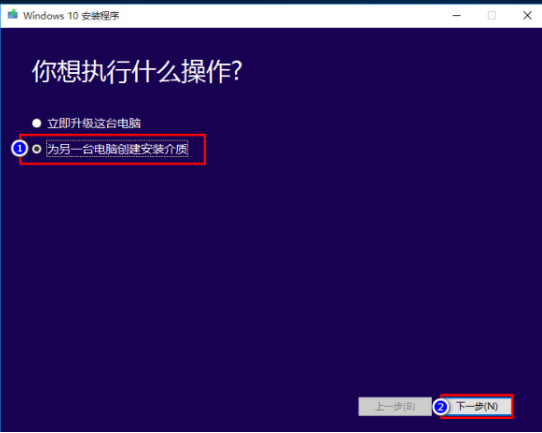
4.接下来选择当前系统相同的语言,版本和体系结构,完成后点击下一步。
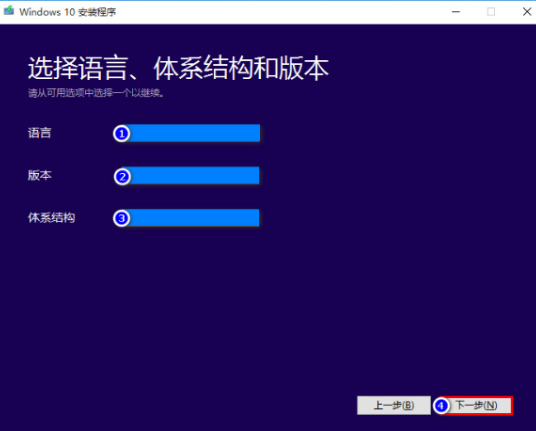
5.在打开的页面中,我们选择【u盘】,然后进入下一步。
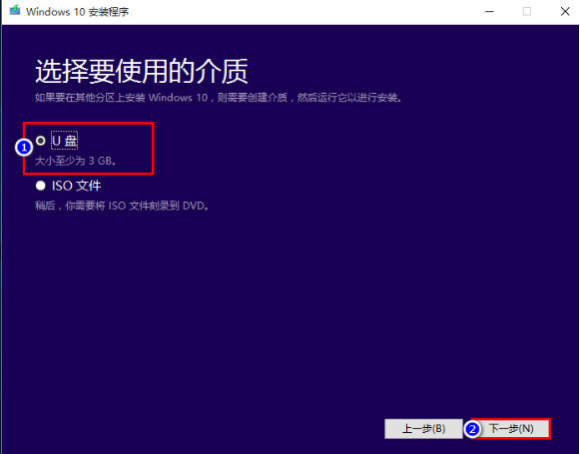
6.在出现的页面中,找到我们的u盘名称,等待u盘制作完成。
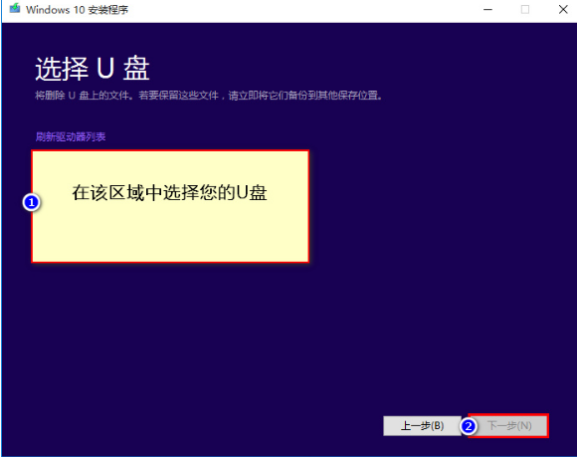
7.完成后,我们将u盘插到需要修复的电脑当中,在开机的页面按启动热键设置u盘启动项进入。
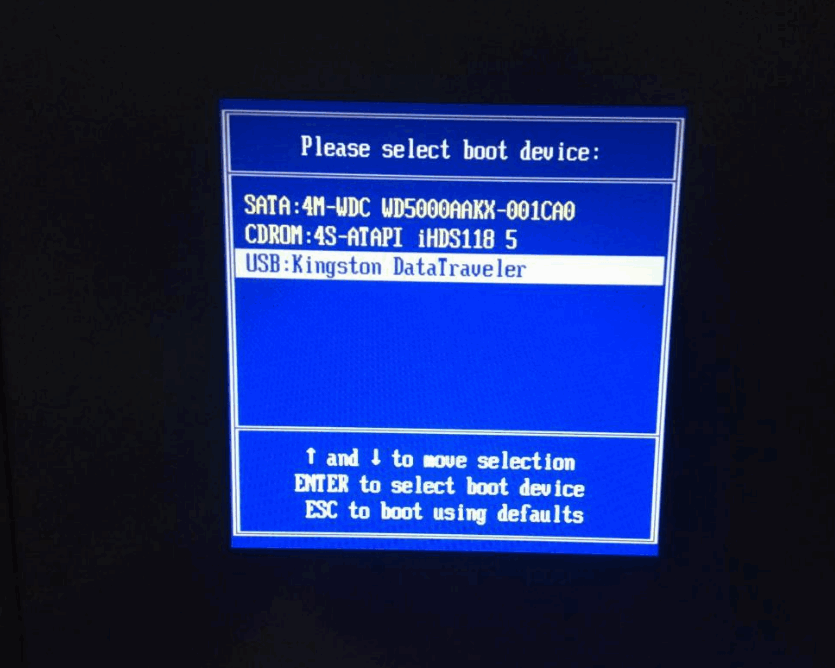
8.此时会进入到Win10系统的安装页面,点击下一步。
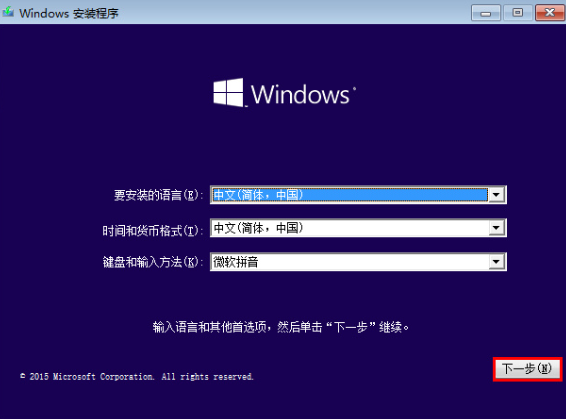
9.在这个页面中,找到左下角【修复计算机】功能。
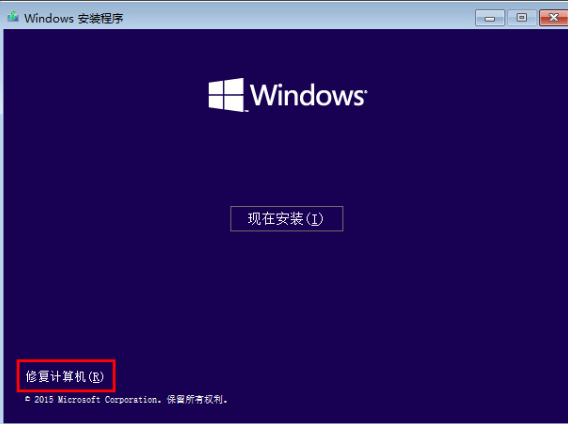
10.我们依次打开【疑难解答】,【高级选项】,【启动修复】,在进入的页面中点击【windows10】。
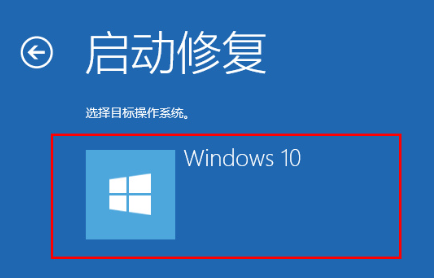
11.此时耐心等待修复完成即可,完成后会重启电脑,我们把u盘移除,进入系统就修复完成啦。
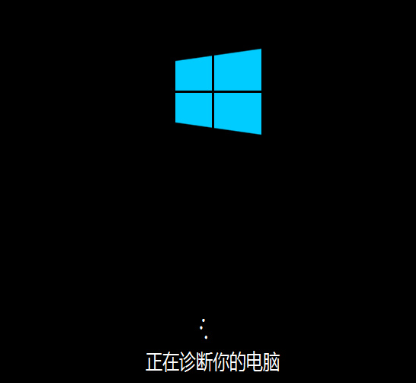
总结:这就是怎么修复win10系统的步骤所在,希望可以给大家提供帮助。
 有用
26
有用
26


 小白系统
小白系统


 1000
1000 1000
1000 1000
1000 1000
1000 1000
1000 1000
1000 1000
1000 1000
1000 1000
1000 1000
1000猜您喜欢
- u盘文件系统怎么改2022/05/29
- 装机吧制作u盘启动盘重新系统步骤..2022/10/11
- U盘量产教程:让你的U盘快速恢复出厂设..2024/07/26
- 小编教你如何恢复U盘数据2019/04/24
- 如何使用电脑U盘重新安装系统..2023/11/18
- 小编教你怎么查看缩水U盘2017/08/23
相关推荐
- 如何使用U盘给电脑安装操作系统..2024/03/29
- 解决u盘数据丢失的方法!2023/11/23
- 如何使用U盘安装电脑系统2024/08/23
- 最强U盘数据恢复软件推荐2024/02/03
- 大白菜u盘怎么清除开机密码的教程..2022/04/11
- U盘系统重装方法2024/01/20














 关注微信公众号
关注微信公众号



